windows 10中如何格式化usb pen drive?对于最终用户而言,格式化usb驱动器很容易。您需要做的就是右键单击驱动器,然后选择格式化。但是,如果要使用命令提示符格式化usb笔式驱动器,请按以下步骤在windows 10/8/7中进行格式化。
使用cmd格式化usb随身碟
使用命令提示符时,有两种方法。一种使用简单的format命令,而另一种使用diskpart。我们将展示这两个过程。
1.使用格式命令
2.使用diskpart工具。
使用diskpart工具时,您将需要管理员权限。您也可以使用powershell代替cmd。
1]使用格式命令
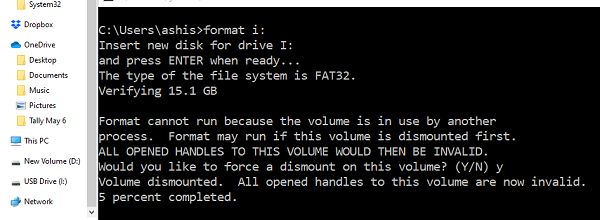
插入要格式化的usb驱动器,然后打开“文件资源管理器”。标识usb驱动器的确切驱动器名称。确保不要在这里犯任何错误。如果使用不正确的驱动器号,将最终格式化另一个分区并丢失所有数据。
确保没有正在进行的复制过程,并且驱动器未在资源管理器中打开。
在“运行提示符”中键入cmd,然后按enter键以打开“命令提示符”。
键入format <driveletter>:并按enter键。
它将提示您输入驱动器i的新磁盘。只需再次按enter键。
如果提示您:
格式化无法运行,因为该卷正在被另一个进程使用。如果先卸载此卷,则格式可能会运行。
然后将使此体积的所有打开的手柄均无效。
您是否要强行卸下该卷?(是/否)
输入y,它将卸载该卷以对其进行格式化。这是因为某些进程仍在访问它。卸载将确保访问驱动器的所有进程都将停止。
如果要使用选项选择进行格式化,建议您在此处阅读有关“ 格式化”命令的所有内容。
2]使用diskpart工具
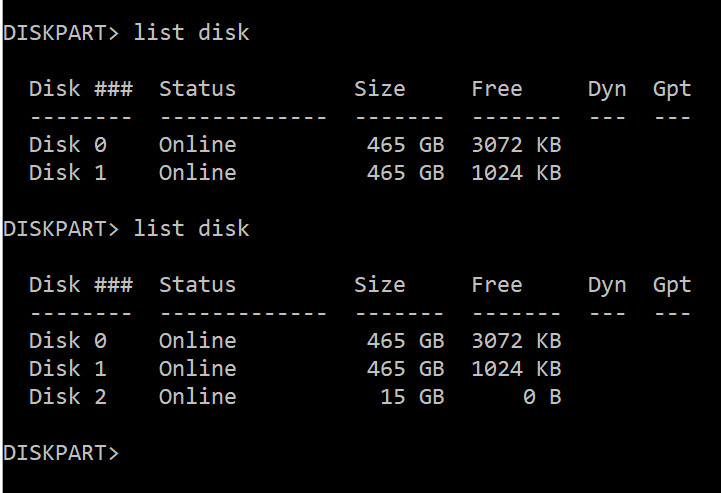
diskpart是一个功能强大的工具,可用于从命令行管理所有分区。在运行此工具之前,请确保卸下usb驱动器。
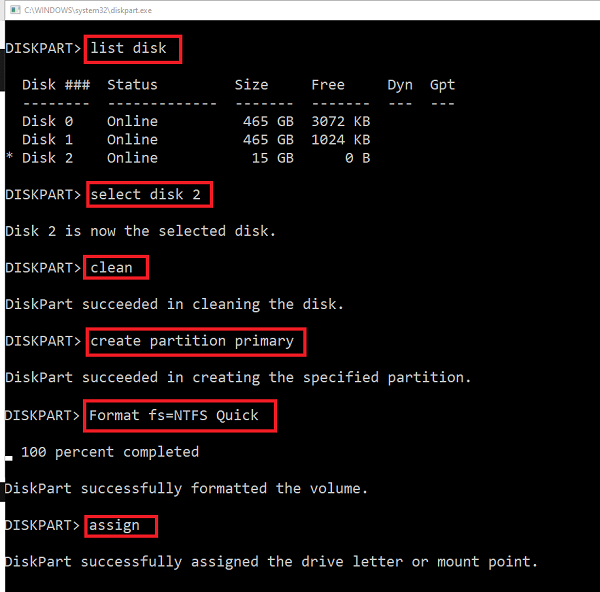
1.在“运行提示”中键入diskpart,然后按enter键
2.uac之后,它将打开正在运行此工具的命令提示符
3.键入list disk以列出连接到计算机的所有驱动器。
4.现在插入usb驱动器,然后重新运行命令。
5.这次,您会注意到需要格式化的额外驱动器。就我而言,它是disk 2
6.接下来,输入select disk 2,您将看到提示disk 2现在是所选磁盘。
7.键入clean,然后按enter键
8.然后输入create partition primary并按enter
9.键入format fs = ntfs quick, 然后按enter
10.键入assign,然后按enter键,以将字母分配给新格式化的驱动器。
完成所有任务后,usb驱动器将被格式化,并且将为空。与windows中的标准格式选项相比,diskpart工具的工作方式有所不同。
以上便是代码网小编为大家分享的"windows 10中如何格式化usb pen drive?win10/8/7中格式化usb笔式驱动器教程"的全部内容,希望能够帮到你,持续发布更多资讯,欢迎大家的关注。





发表评论